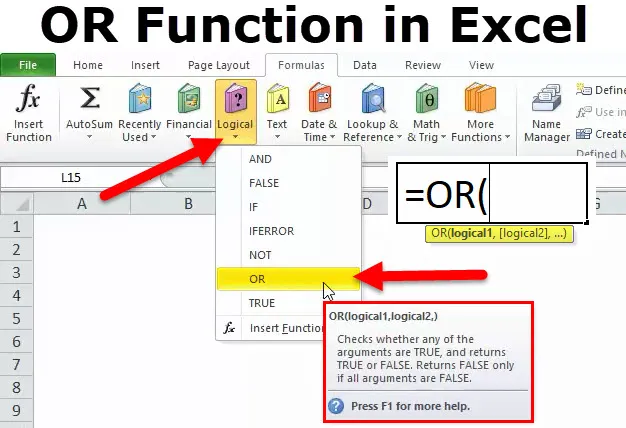
O funzione Excel (sommario)
- O in Excel
- O formula in Excel
- Come usare la funzione OR?
O in Excel
La funzione OR è una funzione logica che confronta due valori o istruzioni in una cella definita. La funzione OR aiuta a testare le condizioni definite o fornite.
Il risultato della funzione OR sarà VERO o FALSO, come da condizione. Il risultato sarà VERO se una qualsiasi delle condizioni o degli argomenti valutati corrispondono alla condizione specificata. Se la condizione non corrisponderà, tornerà come FALSO.
O formula in Excel
Di seguito è la formula OR:
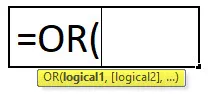
Che funzione OR fa effettivamente?
Restituisce VERO, se qualsiasi argomento corrisponde o vero, restituisce FALSO se tutti gli argomenti sono falsi.
Quando utilizzare la funzione OR?
La funzione OR può essere utilizzata quando si desidera controllare più condizioni in una cella definita.
Argomenti:
- Logical1 - la condizione che vogliamo valutare, può essere TRUE o FALSE (prima condizione)
- Logico2: questa condizione è la seconda condizione facoltativa che vogliamo valutare per VERO o FALSO.
Come aprire la funzione OR in Excel?
Fare clic sulla scheda Formula> Logica> Fare clic su OR
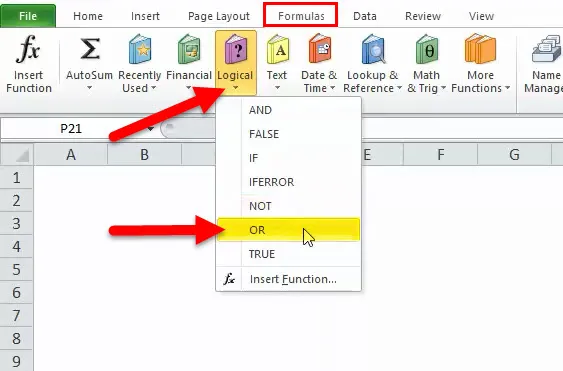
Come utilizzare la funzione OR in Excel?
Questa funzione OR è molto semplice e facile da usare. Vediamo ora come utilizzare OR in Excel con l'aiuto di alcuni esempi.
Puoi scaricare questo modello Excel di funzione OR qui - Modello Excel di funzione OR- È possibile inserire manualmente utilizzando la finestra di dialogo Formula e immettere i valori logici o le condizioni richiesti in base ai requisiti nel foglio di calcolo.
Esempio 1
Dopo aver fatto clic su OR, possiamo inserire la logica nella casella in basso, assicurandoci che la logica sia nel formato corretto e scritta tra "". In modo che possa tornare a un risultato corretto come di seguito.
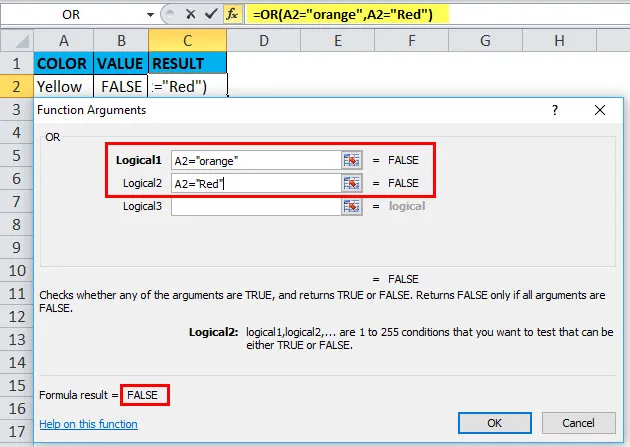
Possiamo vederlo restituito come FALSO perché, come inserito nella logica, A2 non è né arancione né rosso, quindi il risultato è FALSO.
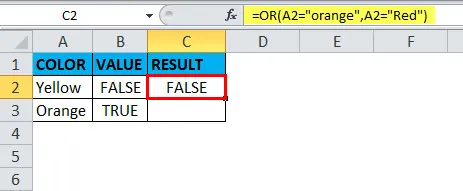
- L'altra opzione è quella di inserire la formula OR nella cella richiesta con la sintassi corretta, per restituire un valore in base all'argomento.
Esempio n. 2
Come possiamo vedere nell'esempio seguente, l'argomento è stato VERO perché la logica fornita sotto la formula secondo cui A2 è maggiore di 50 ma non corrisponde, tuttavia, l'altra logica è A2 è maggiore di 10, quindi è arrivata come VERA perché se una qualsiasi delle logiche è corretta o corrisponde allora verrà come TRUE.
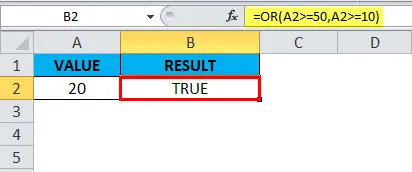
Esempio n. 3
Possiamo anche usare OR con la funzione IF, supponiamo che i voti degli studenti siano dati per l'inglese e la scienza se i voti in inglese sono superiori a 50 e la scienza è superiore a 48, quindi vogliamo essere considerati come un pass per gli studenti indicati.
Come possiamo vedere nello screenshot seguente, quel Roll no. 102 e 106 ha meno no. in entrambi i soggetti secondo l'argomento o la condizione, ecco perché sono considerati FALLITI. Rotolo n. 102 hanno 26 marchi in inglese e 20 marchi in Scienze e sono richiesti rispettivamente 50 e 48, quindi il risultato è FAIL. Lo stesso con il rotolo n. 106.
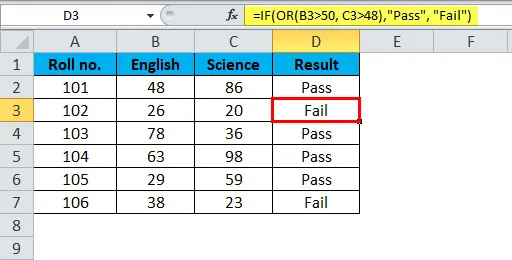
Esempio n. 4
A volte, dobbiamo evidenziare o conoscere le date del fine settimana, dipende dal requisito. In questo caso, possiamo usare le funzioni OR e WEEKDAY. Ad esempio, possiamo prendere i dati indicati di seguito:
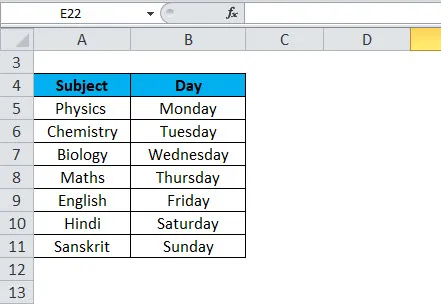
La formula seguente utilizzava innanzitutto la funzione WEEKDAY per testare per l'intera giornata sia che si tratti di sabato o domenica. Se viene specificata una data, la funzione WEEKDAY restituisce un numero 1-7, per ogni giorno della settimana. Con la configurazione fornita, sabato è 7 e domenica è 1. Con la funzione OR, abbiamo usato WEEKDAY per testare 1 o 7. Se uno dei due è vero, la formula ci dà e ritorna come VERO e attiverà la formattazione condizionale.
A volte, dobbiamo evidenziare l'intera riga, quindi dobbiamo applicare la formattazione condizionale a tutta la tabella e bloccare la colonna della data. Quindi, ci darà il risultato desiderato per tutti i dati. Dobbiamo bloccarlo usando $ o premendo F4 vicino all'indirizzo della cella nella formula. La formula dovrebbe essere così: = OR (WEEKDAY ($ B2) = 7, WEEKDAY ($ B2) = 1).
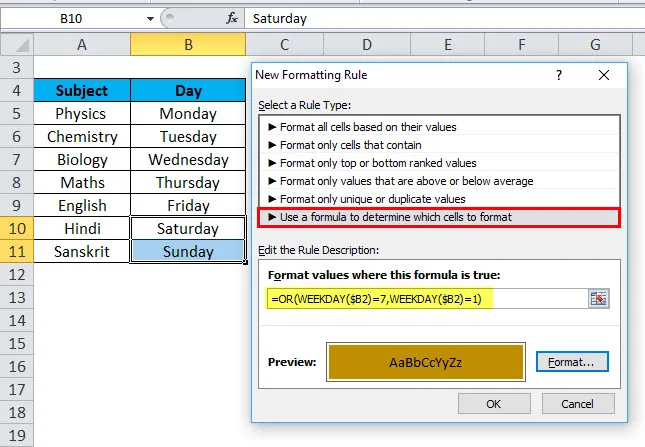
La foto sotto è con la formula di formattazione condizionale, ecco perché il fine settimana viene evidenziato, cioè sabato e domenica:
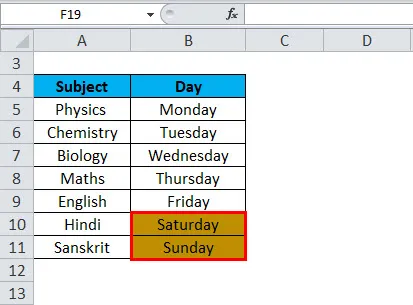
Cose da ricordare sulla funzione OR in Excel
- La funzione OR può anche essere combinata con AND e IF.
- Il valore di ritorno della funzione OR è TRUE o FALSE.
- La funzione OR viene utilizzata per testare due o più condizioni o argomenti alla volta.
- Il valore o il risultato dipende dalla logica o dagli argomenti forniti.
- Il numero massimo di condizioni o argomenti può essere 255 che sono stati applicati contemporaneamente nella funzione OR.
- La funzione OR fornirà un risultato come #VALUE se non è stata trovata alcuna logica nella formula o negli argomenti.
- I valori di testo o le celle vuote forniti come argomenti, quindi ignorati.
Articoli consigliati
Questa è stata una guida per OR in Excel. Qui discutiamo della formula OR e di come utilizzare la funzione OR in Excel insieme a esempi pratici e modello Excel scaricabile. Puoi anche consultare i nostri altri articoli suggeriti:
- Come usare la funzione AND in Excel?
- Uso della funzione LOOKUP in Excel
- COLONNA Funzione in MS Excel
- FV in Excel